A pesar de las bondades que ofrece Google Chrome a sus usuarios, cuenta con una serie de errores, que se pueden notar, sobre todo, cuando el navegador se utiliza a diario. Uno de los más notorios, es aquel que cierra el navegador durante la sesión de manera automática, dicho error es uno de los que mas molesta a los usuarios. Si has  experimentado esta acción en tu Google Chrome, no desesperes, ya que seguidamente, veremos cómo resolver este inconveniente de manera rápida y segura, para que puedas seguir disfrutando de tu navegador web Google Chrome y de todas las ventajas que trae el utilizar este popular browser.
experimentado esta acción en tu Google Chrome, no desesperes, ya que seguidamente, veremos cómo resolver este inconveniente de manera rápida y segura, para que puedas seguir disfrutando de tu navegador web Google Chrome y de todas las ventajas que trae el utilizar este popular browser.
Complementos Flash
A pesar de la popularidad que ha ganado HTML5, todavía el uso de Flash sigue siendo masivo en internet. A pesar de que Google Chrome, cuenta con su propio complemento de Flash, de seguro, que tenemos otros funcionando en nuestro ordenador, o por lo menos uno más, que de seguro se encuentra instalado en Windows. Esto naturalmente, podría generar conflictos de funcionamiento, lo que llevaría al navegador a congelarse o simplemente a cerrarse de manera automática.
Para solucionar este inconveniente, debemos suspender la ejecución de uno de los complementos Flash que tenemos instalados en el ordenador. Para realizar esta acción, debemos hacer uso de la barra de direcciones del Google Chrome y escribir allí la dirección “chrome://plugins” (sin las comillas). Al ingresar al apartado de estos plugins, tenemos que seleccionar detalles (un botón que aparece en la parte superior derecha del navegador).

Luego, tenemos que localizar los plugins relacionados con Adobe Flash o con Shockwave Flash y ubicarlos, ya sea en el navegador web o en el ordenador, en el caso de los últimos, no sólo debemos ubicarlos, sino también deshabilitarlos, utilizando el botón inhabilitar (el que tiene color azul). A continuación, debemos re-iniciar Chrome y notaremos la diferencia en la ejecución del navegador, que ya no se debería cerrar solo.
Verificar las preferencias
Si el navegador sigue dando problemas, debemos revisar las preferencias de Chrome. Lo que tenemos que hacer es modificar las preferencias, para que no colapse el navegador, ya que la mayoría de las veces, las preferencias de usuario hacen que se carguen muchos elementos a la vez en el Chrome, lo que logra colapsar al navegador web.
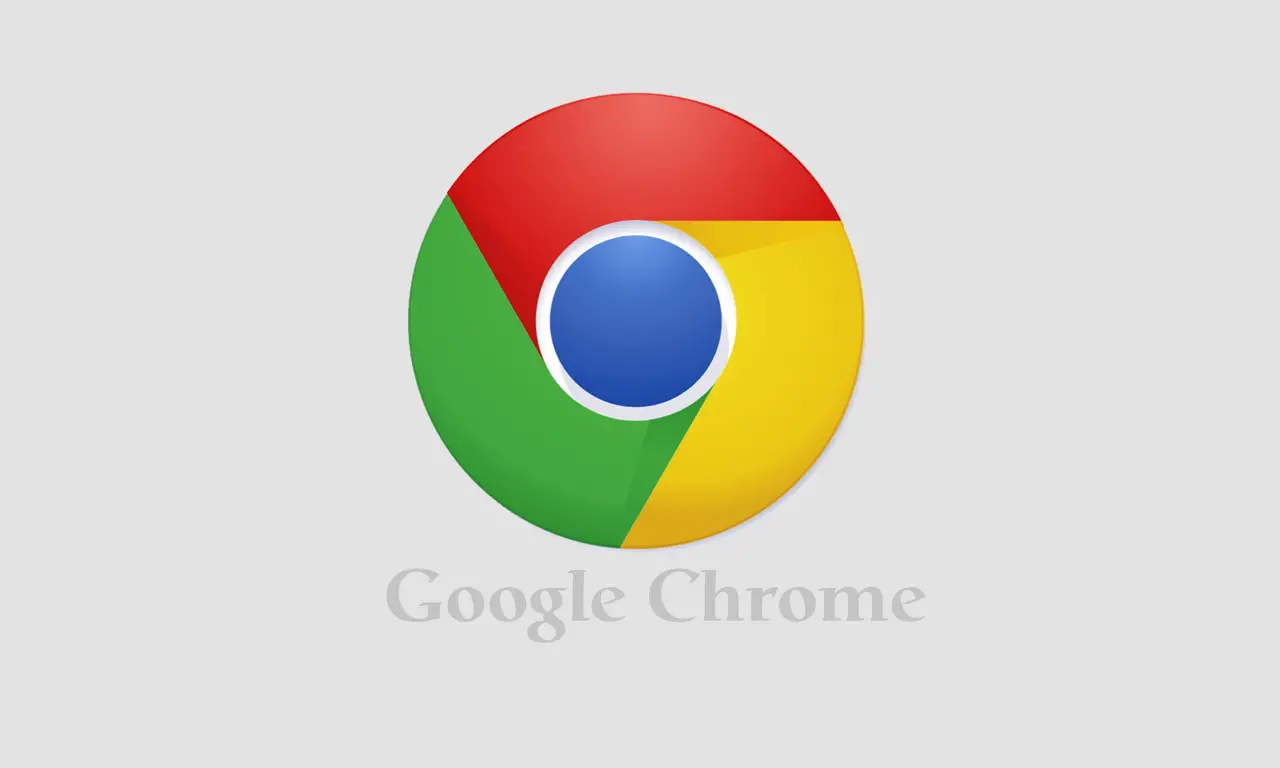
Como se puede ver, es un procedimiento sencillo, que no debe tomarle al usuario más de 10 minutos de trabajo, y que nos permitirá seguir disfrutando de nuestro Google Chrome.
